7 nejlepších oprav, proč YouTube neodesílá do Android TV
Různé / / June 15, 2023
Můžete přepnout na sledování svých oblíbených videí YouTube na větší obrazovce Android TV. Vše, co potřebujete, je vestavěná funkce Chromecast nebo fyzická jednotka připojená k vašemu Android TV. Můžete přepnout na sledování YouTube na Android TV, pokud Videa YouTube se na vašem Macu nepřehrávají.

Pokud však tuto funkci nemůžete použít ke sledování videí, tento příspěvek bude sdílet některá řešení, jak opravit, že YouTube neodesílá do vaší Android TV. Upozorňujeme, že tyto kroky se nevztahují na uživatele Google TV.
1. Zajistěte stejné připojení Wi-Fi
Prvním řešením, které doporučujeme, pokud chybí tlačítko Cast na YouTube, je zajistit používání stejné sítě Wi-Fi na Android TV a telefonu. Schopnost odesílat videa z YouTube na Android TV na tom hodně závisí. Pokud používáte dvoupásmový router, ujistěte se, že jste se na svých zařízeních připojili ke stejnému frekvenčnímu pásmu.
Zde je návod, jak zkontrolovat na vaší Android TV.
Krok 1: Na domovské obrazovce vašeho Android TV vyberte Nastavení.

Krok 2: Vyberte Síť a Internet.

Zkontrolujte připojenou síť Wi-Fi a ujistěte se, že vaše další zařízení používají totéž.
2. Zkontrolujte rychlost internetu
Pokud stále nemůžete odesílat YouTube do Android TV, musíte zkontrolovat připojení k internetu. Chcete-li streamovat video obsah z jednoho zařízení do druhého, musíte mít silné a stabilní připojení k internetu. To platí zejména v případě, že chcete streamovat obsah ve vyšším rozlišení. Takže vám navrhujeme spustit test rychlosti a potvrdit totéž.
3. Znovu se přihlaste do aplikace YouTube
Pokud proces odesílání stále nefunguje správně, můžete se pokusit znovu přihlásit pomocí svého účtu Google v aplikaci YouTube.
Krok 1: Otevřete na svém Android TV aplikaci YouTube.

Krok 2: Vyberte svůj profil z nabídky vlevo.
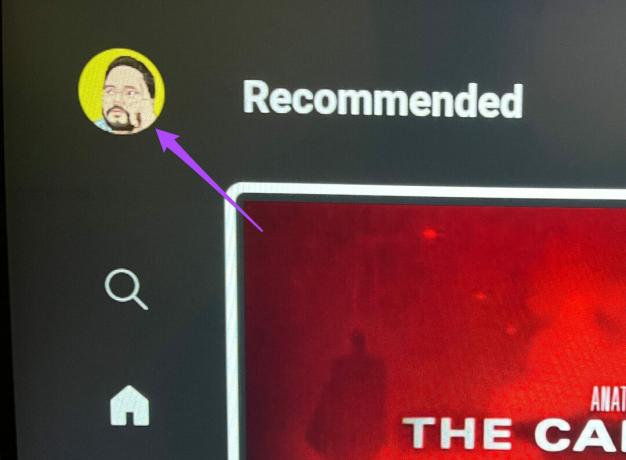
Krok 3: Vyberte Odhlásit se.

Krok 4: Znovu se přihlaste pomocí svého účtu Google a zkontrolujte, zda je problém vyřešen.

4. Vynutit ukončení a znovu spustit aplikaci YouTube
Pokud se stále potýkáte s problémy s odesíláním YouTube do Android TV, můžete aplikaci vynutit a znovu spustit. To umožní aplikaci nový start na vašem Android TV a mělo by vyřešit problém s nesprávným fungováním odesílání YouTube.
Krok 1: Otevřete Nastavení na Android TV.

Krok 2: Přejděte dolů a vyberte Aplikace.

Krok 3: Vyberte Zobrazit všechny aplikace.

Krok 4: V seznamu aplikací vyberte YouTube.

Krok 5: Vyberte Vynutit zastavení.

Krok 6: Výběrem OK potvrďte.
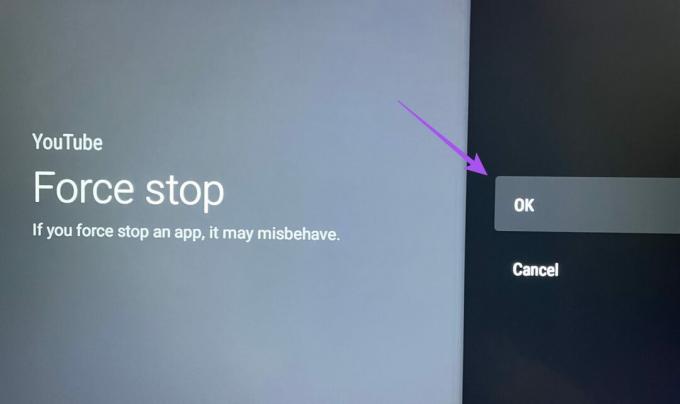
Krok 7: Zavřete nabídku Nastavení a znovu spusťte YouTube a zkontrolujte, zda je problém vyřešen.

5. Zkontrolujte, zda je Chromecast povolen
Díky funkci Chromecast můžete do Android TV streamovat videa z YouTube. Pokud tedy YouTube stále neodesílá do vaší Android TV, zde je návod, jak zkontrolovat, zda je funkce povolena.
Krok 1: Otevřete Nastavení na Android TV.

Krok 2: Vyberte Aplikace.

Krok 3: Vyberte Zobrazit všechny aplikace.

Krok 4: Vyberte Zobrazit systémové aplikace.

Krok 5: Přejděte dolů a vyberte Chromecast Built-in.

Krok 6: Pokud je Chromecast deaktivován, vyberte jej a povolte jej.

6. Aktualizujte aplikaci YouTube na Android TV
V aktuální verzi aplikace YouTube na vaší Android TV mohou být nějaké chyby. Nejlepší je tedy nainstalovat nejnovější verzi.
Krok 1: Otevřete na svém Android TV Obchod Google Play.

Krok 2: Vyberte ikonu svého profilu v pravém horním rohu.

Krok 3: Na levé straně vyberte Spravovat aplikace a hry.

Krok 4: Vyberte Aktualizace.

Krok 5: Pokud je pro YouTube k dispozici aktualizace, stáhněte si ji a nainstalujte.
Krok 6: Poté otevřete aplikaci YouTube a zkontrolujte, zda je problém vyřešen.

7. Resetujte Android TV
Pokud žádné z řešení nefunguje, můžete Android TV resetovat. Pamatujte, že tím odstraníte všechny vaše aplikace a data z vaší Android TV. To vám však pomůže odstranit problémy s odesíláním YouTube na Android TV. Chcete-li se dozvědět více, podívejte se na náš příspěvek jak resetovat Android TV.
Sledujte videa na YouTube na velké obrazovce
Tato řešení pomohou vyřešit problém, kdy YouTube neodesílá do vaší Android TV. Můžete si také přečíst náš příspěvek, abyste se o tom dozvěděli rodičovská kontrola na YouTube.
Naposledy aktualizováno 18. května 2023
Výše uvedený článek může obsahovat přidružené odkazy, které pomáhají podporovat Guiding Tech. Nemá to však vliv na naši redakční integritu. Obsah zůstává nezaujatý a autentický.



